Содержание:
- Зачем использовать браузеры в безопасном режиме
- Как запустить Chrome в безопасном режиме
- Запустите Mozilla Firefox в безопасном режиме
- Запустите Microsoft Edge в безопасном режиме
- Откройте браузер Opera в безопасном режиме
- Откройте Вивальди в безопасном режиме
- Запустите браузер Brave в безопасном режиме
- Часто задаваемые вопросы (FAQ)
В современном цифровом мире обеспечение безопасности во время пребывания в интернете становится все более важным. В то время как мы стремимся к эффективному выполнению задач и получению информации, мы также должны быть готовы к защите наших данных и устройств от различных угроз. Один из способов укрепить безопасность в интернете - использование безопасного режима веб-браузера.
В этой статье мы рассмотрим, как открыть браузер в безопасном режиме на различных платформах, таких как Windows, macOS и мобильные устройства. Мы обсудим, что такое безопасный режим и как он помогает защитить вас от вредоносного программного обеспечения, отслеживания и других угроз в сети. Предоставленные инструкции помогут вам в безопасном и продуктивном использовании интернета, обеспечивая защиту вашей конфиденциальности и безопасности в сети.

Зачем использовать браузеры в безопасном режиме
Использование браузера в безопасном режиме — это полезный способ диагностировать и устранять различные проблемы, связанные с интернет-серфингом. Безопасный режим загружает браузер без каких-либо дополнений, расширений и настроек, которые могли быть изменены. Это может помочь в следующих ситуациях:
Устранение проблем с производительностью
Если ваш браузер начинает работать медленнее, чем обычно, причиной этого может быть одно из установленных расширений или измененные настройки. Запуск браузера в безопасном режиме поможет определить, влияют ли эти факторы на производительность, поскольку в этом режиме все дополнения будут отключены.
Обнаружение вредоносного ПО
Некоторые виды вредоносных программ могут изменять настройки браузера или устанавливать вредоносные расширения без вашего ведома. Использование безопасного режима позволяет временно обойти эти изменения, что может помочь в обнаружении присутствия вредоносного ПО.
Решение проблем с веб-сайтами
Иногда определенные веб-сайты могут отображаться некорректно из-за сбоев расширений или настроек браузера. В безопасном режиме можно проверить, сохраняется ли проблема, что поможет определить, нужно ли изменить настройки браузера или обновить/отключить расширения для корректной работы сайта.
Тестирование производительности без расширений
Безопасный режим — это отличный способ проверить, как работает ваш браузер без установленных расширений и модифицированных настроек. Это может помочь определить, какие из добавленных вами расширений замедляют работу браузера или вызывают другие проблемы.
Восстановление настроек браузера
Если вы столкнулись с проблемами после изменения настроек браузера, запуск в безопасном режиме может предложить вам восстановить настройки до исходных. Это быстрый и простой способ вернуть браузер к стандартным настройкам без необходимости вручную искать и исправлять измененные параметры.
В целом, использование браузера в безопасном режиме — это мощный инструмент для диагностики и устранения различных проблем. Это позволяет легко определить источник проблемы, будь то вредоносное ПО, проблемы с расширениями или изменения в настройках, и предпринять необходимые шаги для их решения.
Как запустить Chrome в безопасном режиме
Запуск Google Chrome в безопасном режиме (или режиме инкогнито, который часто используется в качестве альтернативы) может быть полезным для устранения проблем, связанных с производительностью, вредоносным ПО, а также для диагностики проблем с веб-сайтами. Хотя Chrome не имеет специального "безопасного режима" в традиционном понимании, как, например, Windows, вы можете воспользоваться режимом инкогнито или отключить расширения для достижения аналогичного эффекта. Вот как это сделать:
Запуск Chrome в режиме инкогнито
Режим инкогнито позволяет пользоваться браузером, не сохраняя информацию о веб-страницах и файлах, которые были загружены во время сессии.
- Открыть Chrome.
- Открыть меню, нажав на три точки в правом верхнем углу браузера.
- Выбрать "Новое окно инкогнито" или нажать сочетание клавиш Ctrl+Shift+N на Windows или Command+Shift+N на Mac.
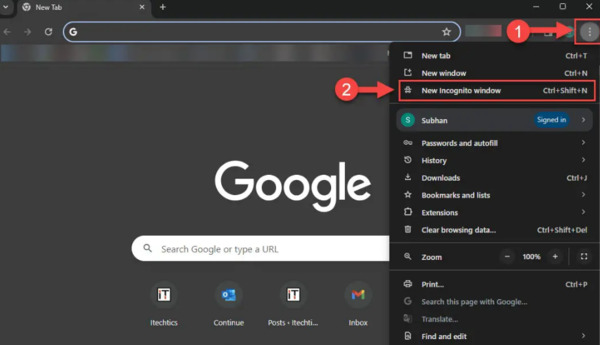
В этом режиме Chrome не будет использовать сохраненные cookies, историю и данные веб-сайтов, а также не станет загружать расширения, что приблизит его к "безопасному режиму".
Отключение расширений в Chrome
Отключение всех расширений может помочь определить, вызывает ли какое-либо из них проблемы в работе браузера.
- Открыть Chrome.
- В адресной строке ввести chrome://extensions/ и нажать Enter.
- Отключить каждое расширение, переключив соответствующий переключатель в положение "выкл".
После отключения расширений можно перезапустить браузер и проверить, решена ли проблема. Если проблема исчезла, расширения можно включать по одному, чтобы выявить проблемное.
Сброс настроек Chrome
Если предыдущие шаги не помогли, попробуйте сбросить настройки браузера к исходным.
- Открыть Chrome.
- Перейти в "Настройки", нажав на три точки в правом верхнем углу и выбрав "Настройки".
- Пролистать вниз до раздела "Расширенные" и найти раздел "Сброс и очистка".
- Нажать "Восстановить настройки до исходных значений по умолчанию".
- Подтвердить действие, нажав "Сбросить настройки".
Сброс настроек удалит все измененные настройки, включая стартовую страницу, поисковую систему, вкладки и расширения, но сохранит ваши закладки, историю и сохраненные пароли.
Использование этих методов позволит вам запустить Chrome в условиях, максимально приближенных к безопасному режиму, что может быть полезно для диагностики и устранения различных проблем с браузером.
Запустите Mozilla Firefox в безопасном режиме
Запуск Mozilla Firefox в безопасном режиме является эффективным способом для диагностики и устранения проблем, связанных с работой браузера. В безопасном режиме Firefox временно отключает расширения, использует стандартную тему, а также сбрасывает некоторые настройки и обходит аппаратное ускорение, что позволяет быстро определить причину возникающих проблем. Вот как можно запустить Mozilla Firefox в безопасном режиме:
Шаги для запуска Mozilla Firefox в безопасном режиме:
-
Закройте Firefox, если он открыт.
-
Откройте Firefox снова, удерживая клавишу Shift на клавиатуре. Если вы используете macOS, запустите Firefox, затем нажмите и удерживайте клавиши Option и Command, выберите Firefox в доке и нажмите на него правой кнопкой мыши (или Ctrl+клик), затем выберите "Открыть" и удерживайте клавиши.
-
После появления окна с вопросом о запуске в безопасном режиме выберите "Запустить в безопасном режиме". Это действие временно изменит работу Firefox для сеанса безопасного режима.
Альтернативный способ запуска Firefox в безопасном режиме через меню:
-
Запустите Firefox в обычном режиме.
-
Нажмите на кнопку меню (три горизонтальные линии) в правом верхнем углу окна браузера.
-
Выберите "Справка" (значок вопросительного знака внизу) или "Информация для решения проблем", если вы используете более старую версию.
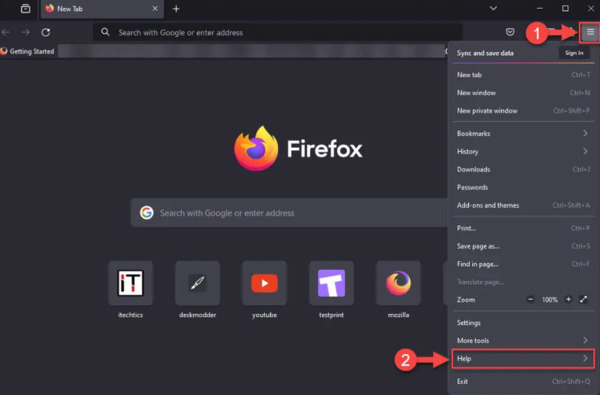
-
Нажмите на "Перезапустить с отключенными дополнениями" и подтвердите свой выбор, выбрав "Перезапустить" в появившемся диалоговом окне.
-
После перезапуска Firefox появится окно с предложением запустить браузер в безопасном режиме или восстановить окна и вкладки. Выберите "Запустить в безопасном режиме".
Запустите Microsoft Edge в безопасном режиме
Запуск Microsoft Edge в безопасном режиме может помочь в диагностике и устранении различных проблем с браузером, таких как медленная работа, ошибки при загрузке страниц или проблемы с расширениями. Так как Microsoft Edge по умолчанию не предлагает встроенную опцию для запуска в безопасном режиме, как некоторые другие браузеры, можно использовать обходные способы для достижения подобного результата.
Запуск Microsoft Edge без расширений
Отключение расширений может помочь определить, вызывает ли какое-либо из них проблемы. Чтобы запустить Edge без активных расширений, выполните следующие шаги:
- Откройте Microsoft Edge и введите в адресной строке
edge://extensions/, затем нажмите Enter. - Отключите все активные расширения, переключив соответствующие переключатели в положение "Выкл".
Этот метод позволяет временно отключить все расширения, что аналогично запуску браузера в безопасном режиме.
Создание ярлыка для запуска Edge в безопасном режиме
Еще один способ запустить Edge в режиме, максимально приближенном к безопасному, — использовать специальные параметры командной строки. Следуйте инструкциям ниже, чтобы создать ярлык для запуска Edge с отключенными расширениями и другими параметрами безопасности.
- Создайте ярлык Microsoft Edge на рабочем столе (если он уже не создан).
- Щелкните правой кнопкой мыши по ярлыку и выберите "Свойства".
- В поле "Объект" добавьте пробел и следующий параметр после кавычек пути к исполняемому файлу:
--disable-extensions --inprivate. Путь в поле "Объект" должен выглядеть примерно так:"C:\Program Files (x86)\Microsoft\Edge\Application\msedge.exe" --disable-extensions --inprivate. - Нажмите "Применить", затем "ОК" для сохранения изменений.
После этого, используя созданный ярлык, Edge будет запускаться с отключенными расширениями и в режиме инкогнито, что близко к работе в безопасном режиме, так как не используются расширения и не сохраняется история посещений.
Восстановление настроек Microsoft Edge
Если предыдущие методы не помогли, попробуйте восстановить настройки Edge к исходным, чтобы исключить влияние измененных настроек на работу браузера.
- Откройте Microsoft Edge и введите
edge://settings/resetв адресной строке, нажмите Enter. - Выберите "Восстановить настройки к их исходным значениям".
- Подтвердите действие, нажав на "Сбросить".
Откройте браузер Opera в безопасном режиме
Запуск браузера Opera в безопасном режиме может быть несколько менее очевидным, поскольку Opera не предлагает встроенный безопасный режим аналогично Firefox или опцию запуска без расширений, как в Chrome. Тем не менее, вы можете достичь похожего эффекта, используя некоторые обходные пути для диагностики и устранения проблем в браузере. Вот как вы можете запустить Opera в условиях, максимально приближенных к безопасному режиму:
Отключение расширений
Одним из способов эмуляции безопасного режима в Opera является ручное отключение всех установленных расширений. Это поможет определить, вызывает ли какое-либо из них проблемы с производительностью или совместимостью.
- Откройте браузер Opera.
- Нажмите на иконку Opera в левом верхнем углу и выберите "Расширения" > "Управление расширениями".
- Отключите все установленные расширения, переключив соответствующие переключатели в положение "Выкл".
Использование частного режима
Частный режим в Opera похож на режим инкогнито в Chrome и может использоваться для запуска браузера без загрузки большинства расширений и сохранения данных сессии.
- Откройте браузер Opera.
- Нажмите на иконку Opera в левом верхнем углу и выберите "Новое частное окно" или используйте сочетание клавиш Ctrl+Shift+N (Windows) или Command+Shift+N (Mac).
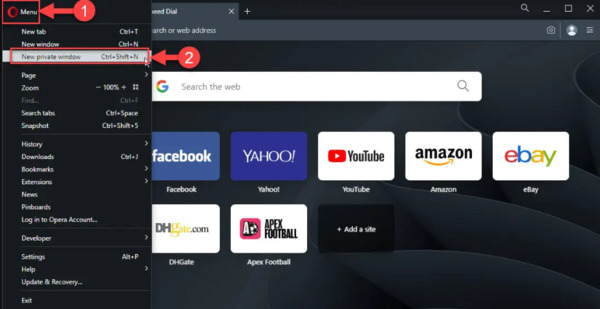
Сброс настроек Opera до значений по умолчанию
Если проблемы продолжаются, попробуйте сбросить настройки браузера Opera. Это поможет исключить конфликты настроек или ошибки, вызванные пользовательскими изменениями.
- Откройте браузер Opera.
- Введите "opera://settings/reset" в адресной строке и нажмите Enter.
- Нажмите на кнопку "Восстановить настройки до исходных значений Opera" и подтвердите действие.
Помните, что сброс настроек удалит все ваши пользовательские настройки, включая расширения, историю браузера и сохраненные пароли. Поэтому используйте этот способ только в качестве последней меры.
Запуск Opera с чистым профилем
Еще одним способом эмуляции безопасного режима является запуск Opera с новым, чистым профилем пользователя. Это можно сделать, создав нового пользователя в операционной системе или временно переименовав папку профиля Opera.
Откройте Вивальди в безопасном режиме
Браузер Vivaldi, известный своими широкими возможностями настройки и уникальными функциями, также может столкнуться с различными проблемами, связанными с производительностью, расширениями или пользовательскими настройками. Хотя Vivaldi не предлагает специальный "безопасный режим" так же, как некоторые другие браузеры, вы можете воспользоваться несколькими методами для достижения подобного результата. Вот как можно запустить браузер Vivaldi в условиях, максимально приближенных к безопасному режиму:
Отключение расширений
Первый шаг к имитации безопасного режима в Vivaldi — это отключение всех установленных расширений. Расширения могут вызывать различные проблемы, от замедления работы браузера до конфликтов с веб-сайтами.
- Откройте Vivaldi.
- Введите в адресной строке
vivaldi://extensionsи нажмите Enter. - Для каждого расширения кликните на кнопку "Удалить" или временно отключите его, используя переключатель.
Запуск с чистым профилем пользователя
Если проблема не связана с расширениями, возможно, виновником является поврежденный пользовательский профиль или измененные настройки. Создание нового профиля пользователя в Vivaldi может помочь определить это:
- Закройте Vivaldi.
- Найдите папку профиля Vivaldi в вашей системе. Обычно она находится в:
- Windows:
C:\Users\<Ваше имя пользователя>\AppData\Local\Vivaldi\User Data\Default - macOS:
~/Library/Application Support/Vivaldi/Default - Linux:
~/.config/vivaldi/Default
- Windows:
- Переименуйте папку
Defaultво что-то вродеDefault_old, чтобы сохранить ваш текущий профиль. - Запустите Vivaldi. Браузер автоматически создаст новый профиль
Default.
Если после создания нового профиля проблемы исчезли, скорее всего, причиной были настройки или данные старого профиля.
Временное отключение аппаратного ускорения
Иногда проблемы могут быть вызваны аппаратным ускорением. Чтобы временно отключить его:
- Откройте Vivaldi.
- Перейдите в
Настройки>Веб-сайты>Аппаратное ускорение. - Отключите опцию "Использовать аппаратное ускорение, когда доступно".
- Перезапустите браузер.
Сброс настроек Vivaldi
Если ни один из вышеупомянутых методов не помог, вы можете попробовать сбросить настройки Vivaldi:
- Откройте
Настройкив Vivaldi. - Перейдите в раздел
Приватность и безопасность. - Найдите и выберите опцию
Сбросить настройки и очистить приватные данные. - Следуйте инструкциям для сброса настроек браузера.
Запустите браузер Brave в безопасном режиме
Браузер Brave, зарекомендовавший себя благодаря фокусу на конфиденциальности и безопасности пользователей, по умолчанию не предлагает отдельный "безопасный режим" аналогично некоторым другим браузерам. Однако, если вам необходимо запустить Brave в условиях, максимально приближенных к безопасному режиму, для устранения проблем или диагностики, вы можете использовать следующие подходы:
Отключение расширений
Расширения могут иногда вызывать конфликты или проблемы в браузере. Отключение всех расширений может помочь определить, вызвана ли проблема одним из них.
- Запустите Brave и откройте меню, нажав на три горизонтальные точки в правом верхнем углу.
- Перейдите в раздел "Расширения" или введите
brave://extensions/в адресной строке и нажмите Enter. - Отключите все установленные расширения, используя соответствующие переключатели.
Сброс настроек браузера
Если проблема сохраняется, попробуйте сбросить настройки Brave к исходным. Это может помочь устранить проблемы, вызванные изменениями в настройках или повреждением данных.
- Введите
brave://settings/resetв адресной строке и нажмите Enter. - Найдите раздел "Сбросить настройки" и следуйте инструкциям для сброса настроек Brave к исходным.
Создание нового профиля пользователя
Создание нового профиля пользователя в Brave может помочь исключить проблемы, связанные с поврежденными данными профиля.
- Запустите Brave.
- Кликните на иконку профиля в правом верхнем углу или введите
brave://settings/manageProfileв адресной строке. - Выберите "Добавить профиль" и следуйте инструкциям для создания нового профиля.
Эти методы позволят вам использовать Brave в условиях, приближенных к безопасному режиму, для диагностики и устранения различных проблем. Напоминаем, что перед применением каких-либо значительных изменений рекомендуется создать резервную копию важных данных.
Часто задаваемые вопросы (FAQ)
Можете ли вы запустить Brave в безопасном режиме?
Brave по умолчанию не предлагает встроенный безопасный режим, как, например, Mozilla Firefox. Однако, вы можете имитировать безопасный режим, используя отключение всех расширений через brave://extensions/, а также сброс настроек браузера до исходных через brave://settings/reset. Эти методы помогут устранить многие проблемы, связанные с производительностью, конфликтами расширений и ошибками загрузки страниц.
Как исправить веб-браузер, если просматривать веб-страницы можно только в безопасном режиме?
Если веб-страницы корректно загружаются только в безопасном режиме вашего браузера, это указывает на проблему с одним из расширений, настройками браузера или вредоносным ПО. Вот несколько шагов, которые помогут вам исправить ситуацию:
-
Отключите все расширения. Перейдите в меню управления расширениями вашего браузера и отключите их один за другим. После каждого отключения проверяйте, решена ли проблема, чтобы определить, вызывает ли ее конкретное расширение.
-
Проверьте настройки браузера. Изменения в настройках безопасности, приватности или прокси-сервера могут вызвать проблемы с загрузкой веб-страниц. Сбросьте настройки браузера до исходных.
-
Проверьте систему на вирусы. Вредоносное ПО может изменять настройки браузера и интернет-соединения. Используйте надежное антивирусное программное обеспечение для сканирования и удаления возможных угроз.
-
Обновите браузер. Устаревшая версия браузера может содержать ошибки и уязвимости. Убедитесь, что у вас установлена последняя версия браузера.
-
Создайте новый профиль пользователя в браузере. Поврежденные данные профиля пользователя могут вызывать проблемы с просмотром веб-страниц. Создание нового профиля может помочь решить проблему без потери важных данных.
Применяя эти шаги, вы сможете диагностировать и исправить большинство проблем, связанных с просмотром веб-страниц в браузере. Если проблемы продолжаются, возможно, потребуется более глубокая диагностика или обращение в поддержку выбранного вами браузера.



Добавить комментарий